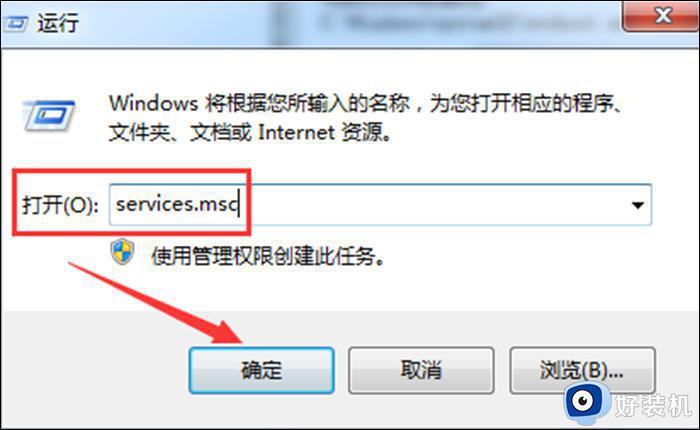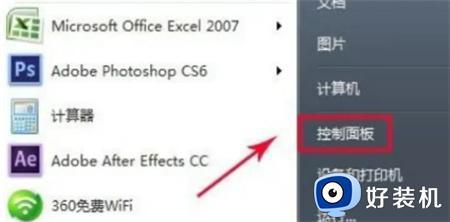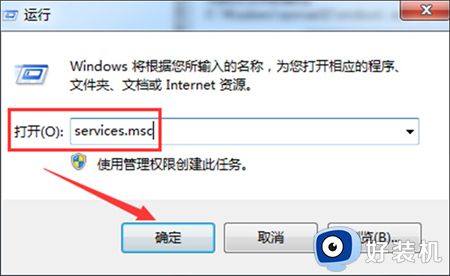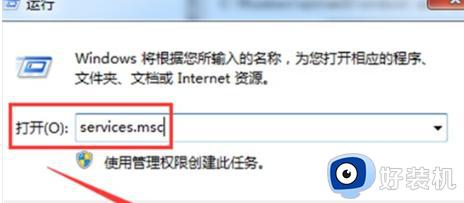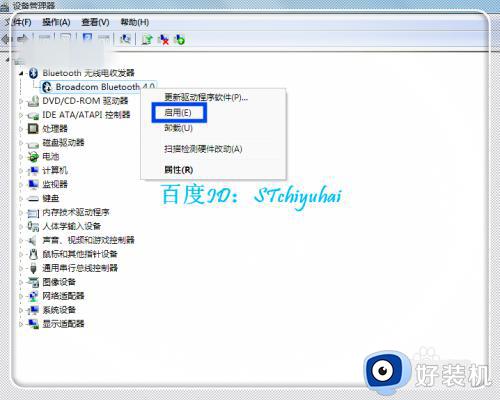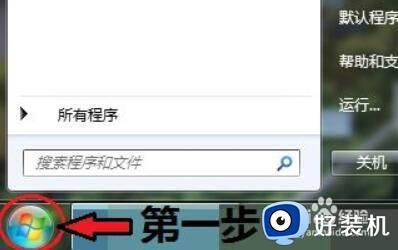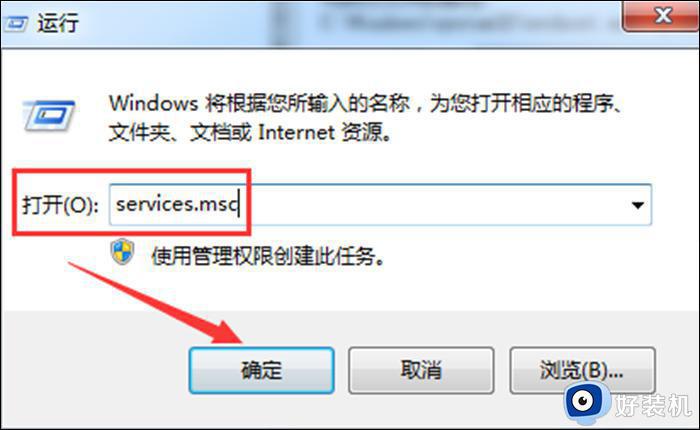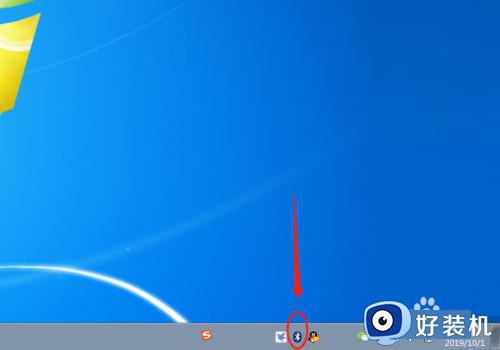如何打开电脑蓝牙win7 打开win7电脑蓝牙的详细方法
win7电脑内置有蓝牙功能,而且支持设备之间传输文件,图片、音频、视频和文档等,经常用于工作中,许多电脑小白不知道如何打开win7电脑蓝牙功能,对此感到疑惑,怎么办?下面教程图文分享快速打开win7蓝牙功能的几种方法。
推荐:win7专业版系统
方法一、启用蓝牙
1、利用快捷键“Windows +R”打开“运行”界面,然后在运行面中输入“services.msc”,点击“确定”就可以了;
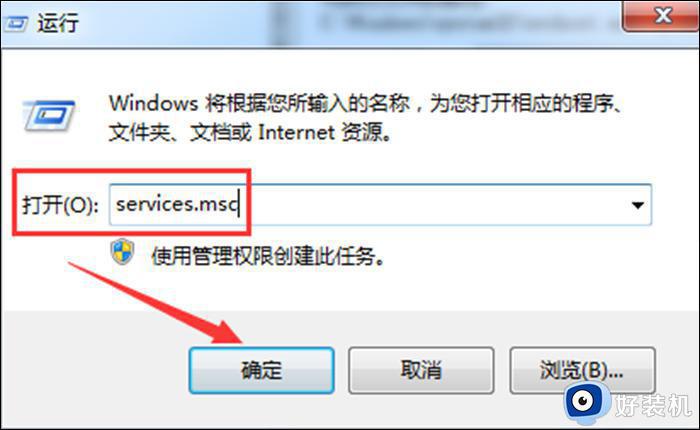
2、然后在弹出的“服务”界面中,点击“Bluetooth Support Service”进入其属性界面;
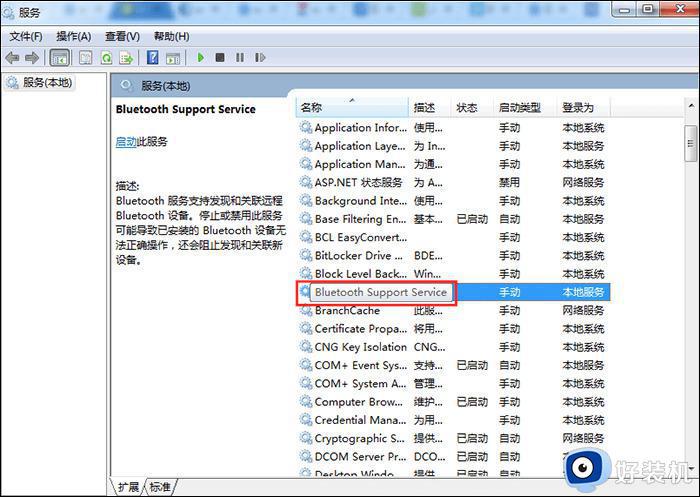
3、然后在Bluetooth Support Service属性的常规界面中,设置“启动类型”为自动,然后在“服务状态”中点击启动。最后点击“确定”就可以了。
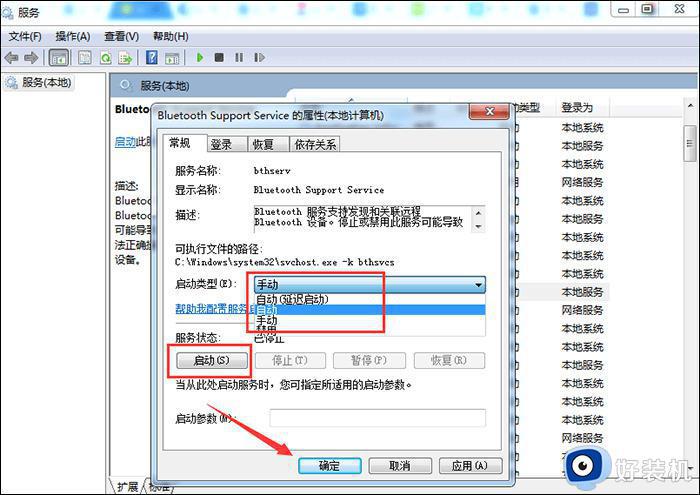
方法二、设为发送目标
1、利用快捷键“Windows +R”打开“运行”界面,然后在界面中输入“system32”,点击“确定”就可以了;
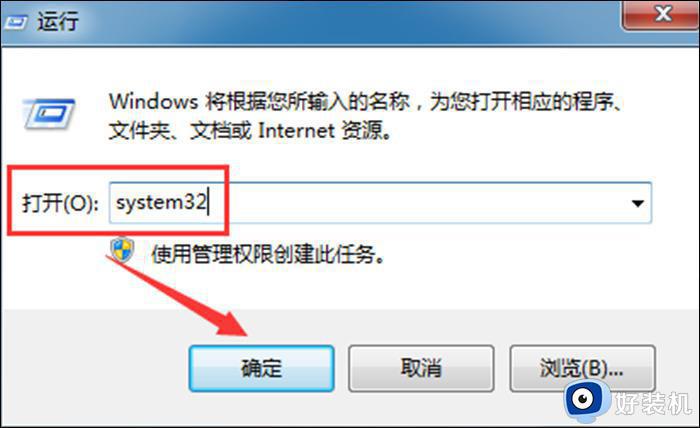
2、然后在弹出页面中输入“fsquirt”,在system32中找到应用程序fsquirt.exe。接着将光标移动到fsquirt.exe应用程序上,然后鼠标右击。点击“发送到”选择桌面快捷方式就可以了;
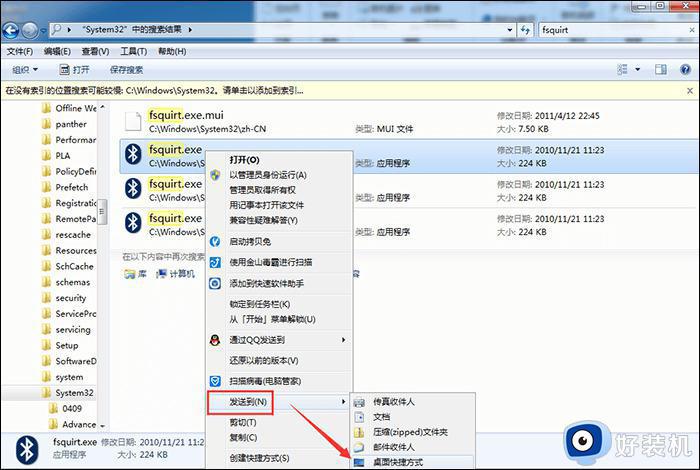
3、在电脑的“开始”的搜索栏中输入“shell:sendto”,然后打开其所在的文件夹。接着将桌面上的fsquirt.exe应用程序添加到文件夹里,然后重命名为“蓝牙设备”就可以了。
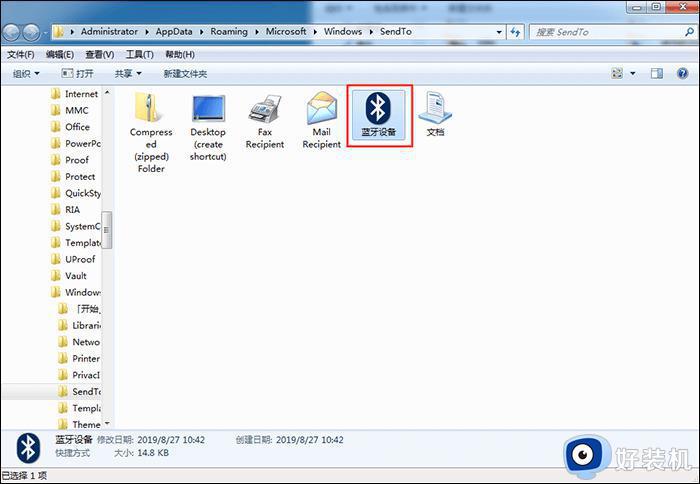
方法三、控制面板打开
1、点击菜单开始,选择“控制面板”;
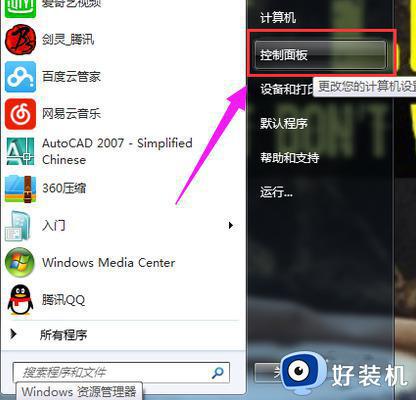
2、找到并打开“设备管理器”;
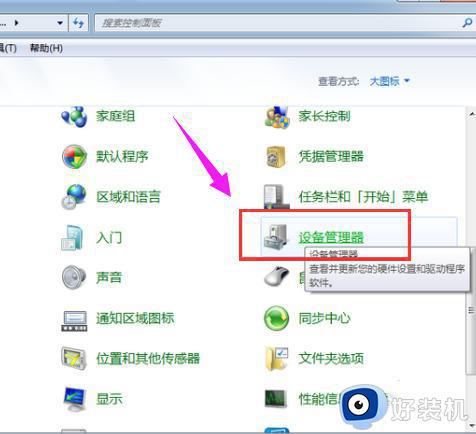
3、选择“BLUETOOTH无线电收发器”;
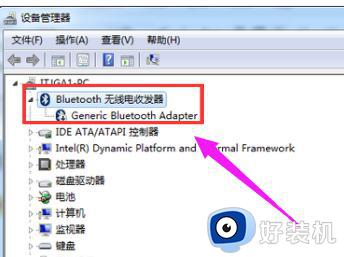
4、点击启用,就这样电脑蓝牙就打开了。
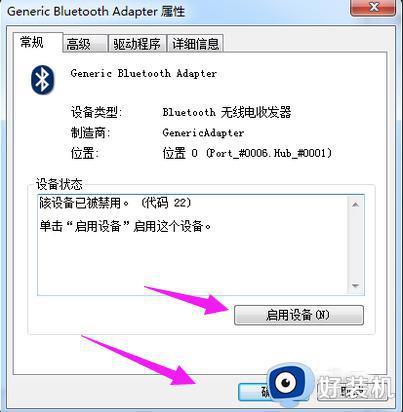
上述几种方法轻松打开win7电脑蓝牙功能,开启之后就可以用于数据传输,帮助大家更好操作电脑。